Vn-Z.vn Ngày 15 tháng 06 năm 2023, Microsoft đã phát hành bản cập nhật tích lũy KB5027231 cho Windows 11 trong sự kiện Patch Tuesday trong tháng này. Tuy nhiên , mới đây người dùng phần mềm chống virus Malwarebytes trên Windows 11 đã phản hồi rằng sau khi họ cài đặt bản cập nhật KB5027231, họ không thể khởi động trình duyệt Google Chrome.
Người dùng mạng có tên mitery đã đăng một bài viết trên diễn đàn hỗ trợ của Malwarebytes, nội dung như sau: "Sau khi cài đặt bản cập nhật KB5027231 trong tháng 6, tôi không thể mở trình duyệt Chrome nữa. Tôi có thể thấy các tiến trình liên quan trong trình quản lý tác vụ, nhưng trình duyệt Chrome không hiển thị được."
Nhưng một người dùng khác có tên là Porthos lại đưa ra phản hồi rằng sau khi cài đặt bản cập nhật trong tháng 6 trên hệ điều hành Windows 10, họ không gặp vấn đề này.
Malwarebytes đã xác nhận nhận được nhiều phản hồi từ người dùng về vấn đề này. Họ đã đưa ra một số giải pháp tạm thời, bao gồm:
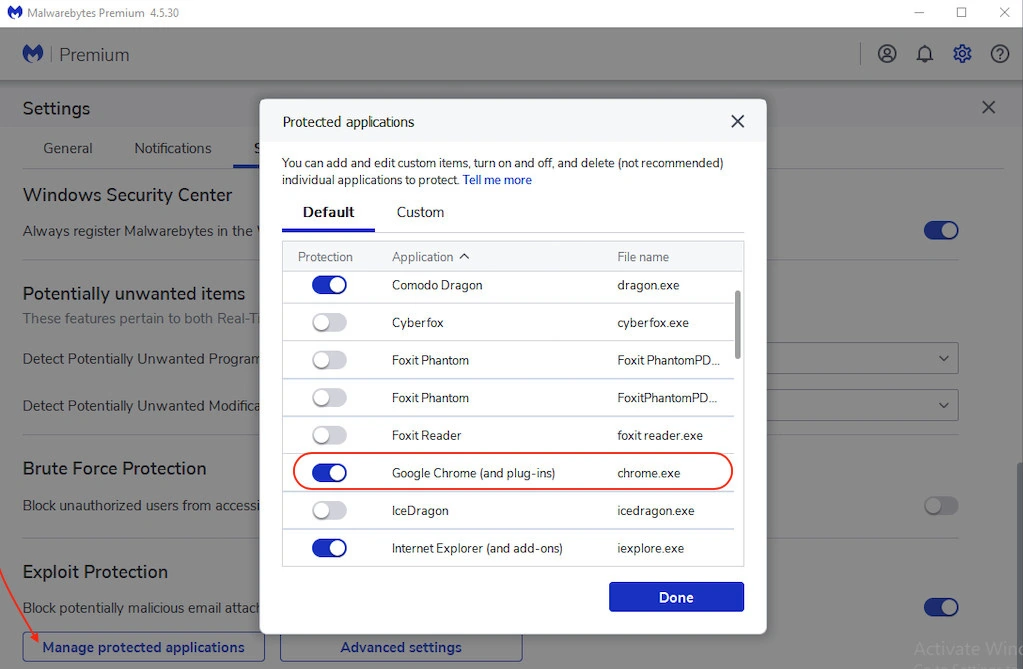
Một giải pháp tạm thời khác để khắc phục vấn đề này là thử đặt Chrome làm trình duyệt mặc định bằng cách thực hiện các bước sau:
Người dùng mạng có tên mitery đã đăng một bài viết trên diễn đàn hỗ trợ của Malwarebytes, nội dung như sau: "Sau khi cài đặt bản cập nhật KB5027231 trong tháng 6, tôi không thể mở trình duyệt Chrome nữa. Tôi có thể thấy các tiến trình liên quan trong trình quản lý tác vụ, nhưng trình duyệt Chrome không hiển thị được."
Nhưng một người dùng khác có tên là Porthos lại đưa ra phản hồi rằng sau khi cài đặt bản cập nhật trong tháng 6 trên hệ điều hành Windows 10, họ không gặp vấn đề này.
Malwarebytes đã xác nhận nhận được nhiều phản hồi từ người dùng về vấn đề này. Họ đã đưa ra một số giải pháp tạm thời, bao gồm:
- Tạm thời tắt tính năng bảo vệ động của Malwarebytes.
- Gỡ bỏ bản cập nhật KB5027231 của Windows 11.
- Chuyển sang sử dụng trình duyệt khác cho đến khi Malwarebytes và Microsoft có giải pháp chính thức.
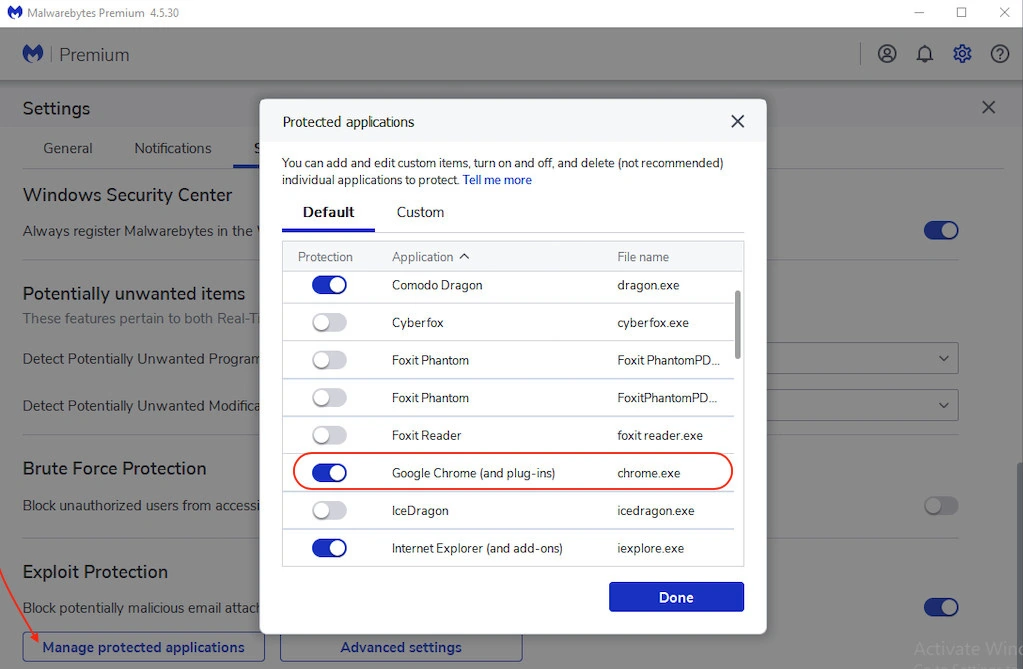
- Truy cập vào cài đặt của Chrome và chọn "Đặt làm trình duyệt mặc định"
- Nếu vẫn không được, hãy truy cập vào cài đặt của phần mềm Malwarebytes và chọn "Bảo vệ" hoặc "An toàn" (tùy thuộc vào phiên bản của phần mềm), sau đó vào phần "Ứng dụng được bảo vệ" hoặc "Chương trình được bảo vệ".
- Tìm Chrome trong danh sách các ứng dụng và huỷ chọn để tạm thời tắt tính năng bảo vệ cho trình duyệt này.
BÀI MỚI ĐANG THẢO LUẬN

